客服热线
186-8811-5347、186-7086-0265
官方邮箱
contactus@mingting.cn
添加微信
立即线上沟通

客服微信
详情请咨询客服
客服热线
186-8811-5347、186-7086-0265
官方邮箱
contactus@mingting.cn
2022-04-14 来源:金山毒霸文档/文件服务作者:办公技巧

如何在word文档内插入脚注?快来看一看小编给大家讲解的在word文档内插入脚注的具体方法吧,希望大家能够得到帮助。
word在文档内插入脚注的步骤:
手工输入法:
在要插入脚注的文字后面输入数字,然后选中该数字按CTRL+SHIFT+[+]组合键将该数字变为上标。

接着在该文档页面下方输入“----”,然后敲回车就会出现一条横线,在横线下方就可以输入脚注的内容。
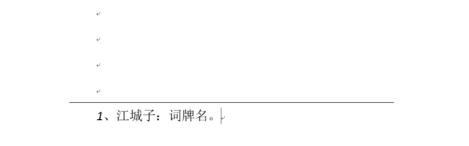
快捷键法:
将光标定位在要插入脚注的文字后面然后按组合键CTRL+ALT+F就能顺利的插入脚注符号1并且在该页面下方自动生成横线,横线下方自动生成脚注编号。
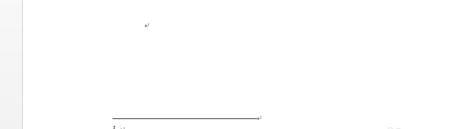
接下来我们只需将脚注的内容添加到脚注编号的后方即可,这种方法简单快捷,并且要比手工输入规范,小编强烈建议使用这种方法添加脚注。

脚注对话框:
将光标定位在要出入脚注的内容后面, 点击word界面上方的【引用】选项卡,然后点击【脚注】选项组右下角的折叠框,这就成功的打开了【脚注和尾注】对话框。
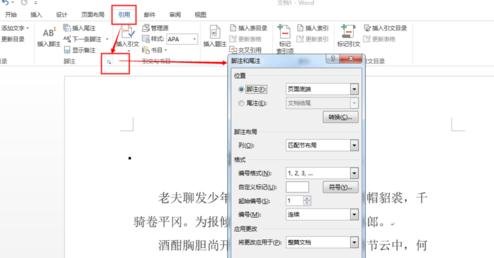
在【脚注和尾注】对话框中我们可以选择将尾注插入文档的位置是页面底端还是文字下方,并且可以选择尾注的起始编号,因为之前我们已经插入了一个脚注,所以我们接下来的脚注要从2开始。
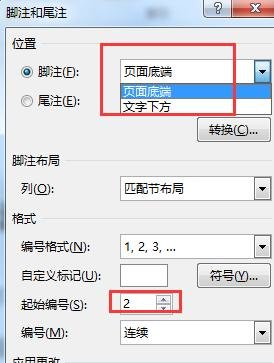
在对话框中设置完成后就点击【插入】就能成功插入脚注,并且word自动在文档下方生成脚注编号,我们只需要在编号旁边输入要插入的内容即可。
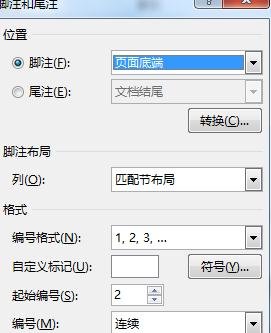
以上就是在word文档内插入脚注的具体方法了,希望可以帮助到大家!
最后,小编给您推荐,金山毒霸“手机数据恢复”,如您遇到误删手机图片、文件、通讯录、通话记录和短信等,金山手机数据恢复统统都能帮您恢复。